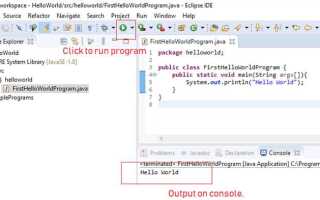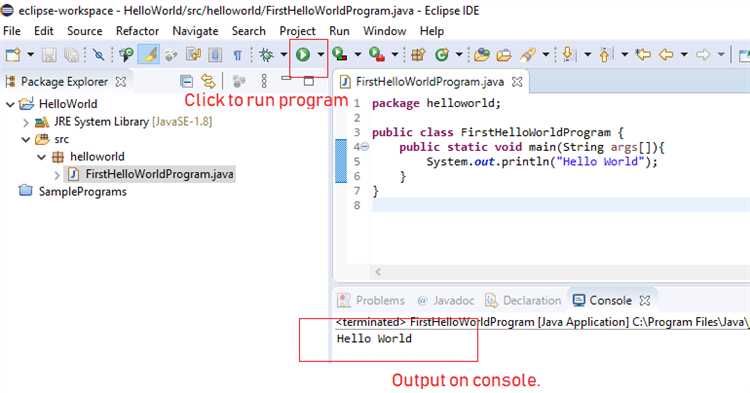
Для большинства начинающих программистов Java первая программа, которую стоит изучить, – это классическое «Hello World». Этот минимальный пример демонстрирует структуру программы и основные принципы синтаксиса языка, что полезно для дальнейшего освоения. Написание «Hello World» на Java позволяет понять, как устроен процесс компиляции и исполнения программы.
Прежде всего, для создания программы на Java потребуется установленная JDK (Java Development Kit). Без неё не удастся скомпилировать и запустить код. Убедитесь, что у вас установлена последняя версия JDK, и добавлена переменная среды JAVA_HOME для корректной работы с компилятором и инструментами.
Сам код программы состоит из нескольких простых шагов. Создайте файл с расширением .java, например, HelloWorld.java. Программа на языке Java всегда начинается с объявления класса. Название класса должно совпадать с именем файла, в противном случае компилятор не сможет найти правильный класс для запуска.
Установка JDK и настройка среды для разработки
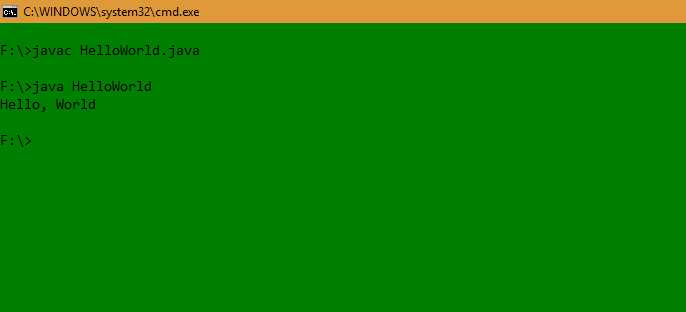
Для разработки на языке Java необходимо установить Java Development Kit (JDK). JDK включает в себя все необходимые инструменты для компиляции и выполнения Java-программ. Чтобы начать, выполните следующие шаги.
Перейдите на официальный сайт Oracle или воспользуйтесь альтернативными поставщиками JDK, такими как OpenJDK. На момент написания статьи актуальной является версия JDK 17, но рекомендуется установить последнюю стабильную версию.
После скачивания установочного файла для вашей операционной системы (Windows, macOS или Linux), следуйте инструкциям установщика. Важно при установке указать путь, по которому будет располагаться JDK. Это путь нужно будет настроить в переменной среды PATH для правильной работы командной строки.
Для пользователей Windows, после установки откройте «Свойства системы», перейдите в раздел «Дополнительные параметры системы» и нажмите «Переменные среды». В разделе «Системные переменные» найдите переменную Path, выберите её и нажмите «Изменить». Добавьте путь к папке bin внутри директории, куда был установлен JDK, например: C:\Program Files\Java\jdk-17\bin.
На macOS и Linux настройка переменной среды производится через конфигурационный файл терминала, такой как .bash_profile, .bashrc или .zshrc для пользователей Zsh. Добавьте строку: export PATH=$PATH:/путь/к/jdk/bin. После изменения файла перезапустите терминал или выполните команду source ~/.bash_profile (или аналогичную для вашей оболочки).
Чтобы проверить правильность установки JDK, откройте командную строку или терминал и выполните команду java -version. Вы должны увидеть информацию о версии Java. Также выполните команду javac -version для проверки компилятора Java.
Кроме установки JDK, для удобства разработки рекомендуется настроить интегрированную среду разработки (IDE). Среди популярных IDE для Java можно выделить IntelliJ IDEA, Eclipse и NetBeans. Эти среды разработки упрощают написание, отладку и выполнение кода, а также обеспечивают подсказки, автозавершение кода и интеграцию с системами контроля версий.
Для установки IntelliJ IDEA достаточно скачать её с официального сайта и следовать инструкциям. После установки IDE автоматически распознает JDK, если путь к нему настроен правильно. Для Eclipse и NetBeans процесс аналогичен: скачайте установочный файл, следуйте указаниям и укажите путь к установленному JDK.
Теперь ваша среда готова для написания и запуска программ на Java.
Создание первого Java-файла для программы Hello World
Структура Java-файла проста. В нем должен быть один основной класс с методом main, который является точкой входа программы. Вот пример кода:
public class HelloWorld {
public static void main(String[] args) {
System.out.println("Hello, World!");
}
}
Основные моменты при написании этого кода:
public class HelloWorld: здесь создается класс с именемHelloWorld. Название класса должно точно совпадать с именем файла (включая регистр букв).public static void main(String[] args): это главный метод, который выполняется при запуске программы. Все Java-программы начинают выполнение с этого метода.
Сохраните файл и убедитесь, что расширение указано как .java. Для этого важно, чтобы имя файла и класса совпадали, иначе компилятор Java не сможет его правильно обработать.
Как компилировать Java-программу с помощью командной строки
Для компиляции программы выполните следующие шаги:
1. Откройте командную строку (или терминал на Linux/macOS). На Windows это может быть Command Prompt или PowerShell. Перейдите в директорию, где хранится файл с исходным кодом Java, например:
cd C:\Users\YourName\Projects\Java
2. Компиляция с помощью javac:
Выполните команду для компиляции файла, указывая путь к исходному файлу с расширением .java. Например, для файла HelloWorld.java:
javac HelloWorld.java
Если компиляция прошла успешно, в той же директории появится файл с расширением .class, содержащий байт-код программы. Ошибки компиляции, если они есть, будут отображены в командной строке.
3. Запуск программы после компиляции производится с помощью команды java, указывая имя класса (без расширения .class):
java HelloWorld
Если все сделано правильно, в консоли будет выведено сообщение, например: Hello, World!
Важно: При компиляции и запуске программы в командной строке необходимо учитывать регистр символов в имени файлов и классов. Java чувствительна к регистру, и попытка запустить класс с неверным регистром приведет к ошибке.
4. Решение проблем с путями в случае, если javac не находит файл, уточните путь до исходника или укажите полный путь к файлу. Например:
javac C:\Users\YourName\Projects\Java\HelloWorld.java
Если классы находятся в разных папках, можно использовать параметр -cp для указания пути к директориям или JAR-файлам.
Таким образом, процесс компиляции Java-программы в командной строке довольно прост и требует только базовых знаний командной строки и правильной настройки JDK.
Запуск программы Hello World через терминал
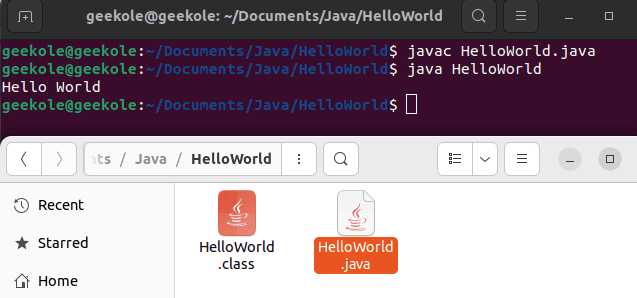
Для того чтобы запустить программу Hello World на языке Java через терминал, необходимо выполнить несколько шагов. Каждый шаг ориентирован на использование стандартных инструментов, которые поставляются вместе с JDK (Java Development Kit).
1. Установите JDK на вашем компьютере. Для этого скачайте его с официального сайта Oracle или используйте OpenJDK. Убедитесь, что после установки переменная среды JAVA_HOME настроена корректно, а путь к бинарным файлам Java добавлен в PATH.
2. Напишите программу. Откройте текстовый редактор и создайте файл с расширением .java. Например, файл HelloWorld.java. Введите следующий код:
public class HelloWorld {
public static void main(String[] args) {
System.out.println("Hello, World!");
}
}3. Сохраните файл. Убедитесь, что файл сохранён с расширением .java.
4. Откройте терминал. Переходите в директорию, где находится файл HelloWorld.java. Используйте команду cd, чтобы переместиться в нужную папку. Например:
cd /путь/к/папке5. Скомпилируйте программу. Для этого введите команду:
javac HelloWorld.javaЕсли компиляция прошла успешно, в той же директории появится файл HelloWorld.class, который является байт-кодом программы.
6. Запустите программу. Для этого используйте команду:
java HelloWorldПри успешном запуске на экране появится строка:
Hello, World!Если вы столкнулись с ошибками на каком-либо из этапов, убедитесь, что вы правильно установили JDK и настроили пути. Для проверки версии Java используйте команду:
java -versionЕсли терминал не распознаёт команду java или javac, значит, JDK не установлен или пути к его инструментам не добавлены в переменные среды.
Роль метода main в программе на Java
Сигнатура метода main строго определена и должна выглядеть следующим образом:
public static void main(String[] args)Каждое из ключевых слов в этой сигнатуре имеет важное значение:
- public – метод доступен из любой точки программы, включая внешние компоненты, такие как JVM.
- static – метод может быть вызван без создания экземпляра класса, что важно для старта программы.
- void – метод не возвращает значений, так как его задача – лишь инициировать выполнение программы.
- String[] args – параметр, представляющий массив строк, содержащий аргументы командной строки. Это позволяет передавать дополнительные параметры в программу при её запуске.
Метод main отвечает за начальную настройку программы. В нем могут быть вызваны другие методы или классы, отвечающие за логику работы приложения. Например, в рамках метода main может быть создан объект главного класса программы или инициированы важные процессы, такие как подключение к базе данных или настройка интерфейса пользователя.
Важно понимать, что хотя метод main выполняется первым, он не является единственным методом программы. Однако именно через него начинается цепочка вызовов других методов. Это делает его ключевым для старта любого Java-приложения.
Метод main не используется в приложениях, которые запускаются не через командную строку, например, в GUI-программах (например, при работе с JavaFX или Swing), где инициировать запуск программы могут другие компоненты, такие как слушатели событий.
Кроме того, параметр args позволяет передавать динамичные данные при старте программы. Например, можно передавать флаги или пути к файлам, что полезно для конфигурации программы без необходимости изменять код.
Пример использования:
public class HelloWorld {
public static void main(String[] args) {
System.out.print("Это ");
System.out.print("текст на одной строке.");
}
}
Когда программа выполняется, она выведет:
Привет, мир! Это текст на одной строке.
int число = 5;
System.out.printf("Значение переменной: %d", число);
Типичные ошибки при написании программы Hello World

Другая частая ошибка – забывание метода `main`. Этот метод является точкой входа программы, и если его нет, программа не сможет быть выполнена. Метод должен быть объявлен как `public static void main(String[] args)`, и его параметры не могут быть изменены.
Ошибки в синтаксисе также встречаются на каждом шагу. Например, отсутствие точки с запятой в конце строки вызовет ошибку компиляции. В языке Java каждая инструкция должна завершаться точкой с запятой, что является обязательным правилом.
Неверное использование регистра также может стать проблемой. В Java важно придерживаться правильного написания ключевых слов, таких как `public`, `static` и `void`. Java чувствительна к регистру, и ошибки, такие как использование `Public` вместо `public`, приведут к ошибке компиляции.
Неправильное использование кавычек в строках тоже может вызвать проблемы. Строки в Java должны быть заключены в двойные кавычки (`»Hello, World!»`). Использование одинарных кавычек приведет к ошибке, так как они предназначены для символов.
Ошибка в структуре пакетов – еще одна частая проблема. Если программа находится в пакете, то перед классом должен быть указан соответствующий пакет. Отсутствие этой строки или неправильный путь пакета также приведет к ошибке компиляции.
Ошибки в установке окружения могут стать причиной неудачи при запуске программы. Убедитесь, что у вас правильно настроен Java Development Kit (JDK) и переменные окружения, такие как `JAVA_HOME` и `PATH`. Без корректной настройки компилятор не сможет найти нужные библиотеки.
Как настроить и использовать IDE для написания Java-кода
Первый шаг – скачать и установить нужную IDE. Например, для IntelliJ IDEA достаточно посетить официальный сайт JetBrains, выбрать версию Community или Ultimate, скачать установочный файл и следовать инструкциям. Для Eclipse нужно зайти на сайт Eclipse Downloads, выбрать пакет Eclipse IDE for Java Developers и скачать его. Для NetBeans процесс аналогичен: скачиваете установочный файл с официального сайта.
После установки IDE необходимо настроить Java Development Kit (JDK). JDK включает компилятор и инструменты для разработки, такие как Java Runtime Environment (JRE) и библиотеки. На сайте Oracle или в OpenJDK можно скачать и установить последнюю версию JDK. После установки важно указать путь к JDK в настройках IDE. В IntelliJ IDEA это делается через настройки Project Structure, в Eclipse – через Window -> Preferences -> Java -> Installed JREs.
Для создания первого проекта в IDE создайте новый проект через File -> New Project или аналогичную опцию. В IntelliJ IDEA нужно выбрать тип проекта (Java), настроить структуру проекта и указать JDK. В Eclipse и NetBeans процесс похож, но интерфейс может немного отличаться. В каждом случае IDE автоматически настроит необходимые параметры для работы с Java.
Для написания программы «Hello World» откройте редактор, создайте новый класс (обычно через правый клик в директории src -> New -> Java Class) и введите код:
public class HelloWorld {
public static void main(String[] args) {
System.out.println("Hello, World!");
}
}
Важный момент: в IntelliJ IDEA и Eclipse предусмотрены удобные кнопки для компиляции и запуска программы. В IntelliJ IDEA это зеленая стрелка в правом верхнем углу, в Eclipse – кнопка с изображением кнопки «Play». В NetBeans также есть кнопка для запуска проекта в верхней панели инструментов.
Если при компиляции или запуске возникают ошибки, проверьте правильность указания JDK в настройках проекта и корректность пути к файлам. Во время работы IDE будет подсказывать ошибки в коде и предлагать автозаполнение, что ускоряет процесс разработки и снижает вероятность ошибок.
С учетом того, что Java – объектно-ориентированный язык, важно понимать, что настройка среды разработки – это лишь начало. Разработка с использованием IDE включает в себя активное использование встроенных инструментов для отладки, рефакторинга и интеграции с системами контроля версий (например, Git), что помогает работать с проектами любого размера.
Вопрос-ответ:
Что такое программа Hello World на языке Java?
Программа «Hello World» — это простейший пример программы, который выводит на экран строку «Hello, World!». Она используется для того, чтобы показать основные принципы написания программы на языке Java. Пример такой программы включает в себя создание класса с методом `main`, который является точкой входа для выполнения программы.
Почему в программе Hello World на Java нужно использовать метод main?
Метод `main` — это точка входа для программы на языке Java. Без этого метода программа не будет выполняться, так как Java использует именно его для старта выполнения кода. Когда вы запускаете программу, виртуальная машина Java (JVM) ищет этот метод для начала работы. Именно в нем мы и указываем, какие действия нужно выполнить, например, вывод текста на экран.
Что такое компиляция и как она связана с программой Hello World на Java?
Компиляция — это процесс преобразования исходного кода, написанного на языке Java, в байт-код, который может быть выполнен виртуальной машиной Java (JVM). Когда вы пишете программу на Java, она сохраняется в виде текстового файла с расширением `.java`. Этот файл нужно скомпилировать, чтобы создать исполнимый файл с расширением `.class`. В случае с программой Hello World, компиляция выполняется с помощью команды `javac HelloWorld.java`. После компиляции вы можете запустить программу с помощью команды `java HelloWorld`.
Что такое Java Virtual Machine (JVM) и как она работает с программой Hello World?
Java Virtual Machine (JVM) — это виртуальная машина, которая отвечает за выполнение программ, написанных на языке Java. Когда вы компилируете программу на Java, она превращается в байт-код, который не зависит от операционной системы. JVM интерпретирует этот байт-код и выполняет его на той платформе, на которой установлена JVM. Для программы Hello World JVM выполняет байт-код, выводя на экран строку «Hello, World!». Это позволяет Java-программам работать на различных устройствах и операционных системах без изменений исходного кода.